Bekennbar ist ein grafisches Meisterwerk, das eine reichhaltige und immersive Welt bietet. Um seine atemberaubenden Bilder ohne Kompromisse zu genießen, ist es wichtig, Ihre PC -Einstellungen zu optimieren. Hier sind die besten Einstellungen für den bekannten PC, damit Sie das Gleichgewicht finden, um die atemberaubenden Grafiken zu genießen, ohne die Bildrate zu beeinträchtigen.
Verwandte: Anfängerleitfaden zum bekennenden Leitfaden
Bevor Sie in bestimmte Einstellungen eintauchen, ist es wichtig zu wissen, ob Ihr PC den Anforderungen des Spiels entspricht.
Mindestspezifikationen:
Empfohlene Spezifikationen:
Sicherzustellen, dass Ihr System mit diesen Spezifikationen übereinstimmt, ist der erste Schritt in Richtung optimaler Leistung. Es gibt jedoch einige Spielraum in diesen Spezifikationen. Etwas zwischen Minimum und Empfohlen reicht aus, um das Spiel bei ordentlichem FPS zu genießen. Wenn Sie vorhaben, das Spiel mit höheren Auflösungen und hohen Bildschirmen zu spielen, benötigen Sie natürlich ein kräftiges System.
Stellen Sie sicher, dass das Spiel beim ersten Mal Shader generieren, wenn Sie das Spiel ohne Unterbrechungen für ein optimales Gameplay laufen lassen.
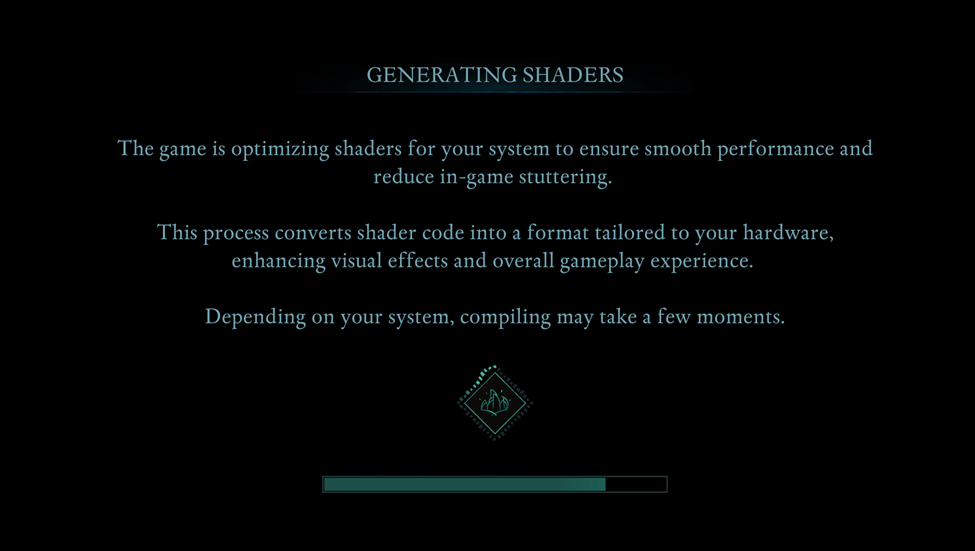
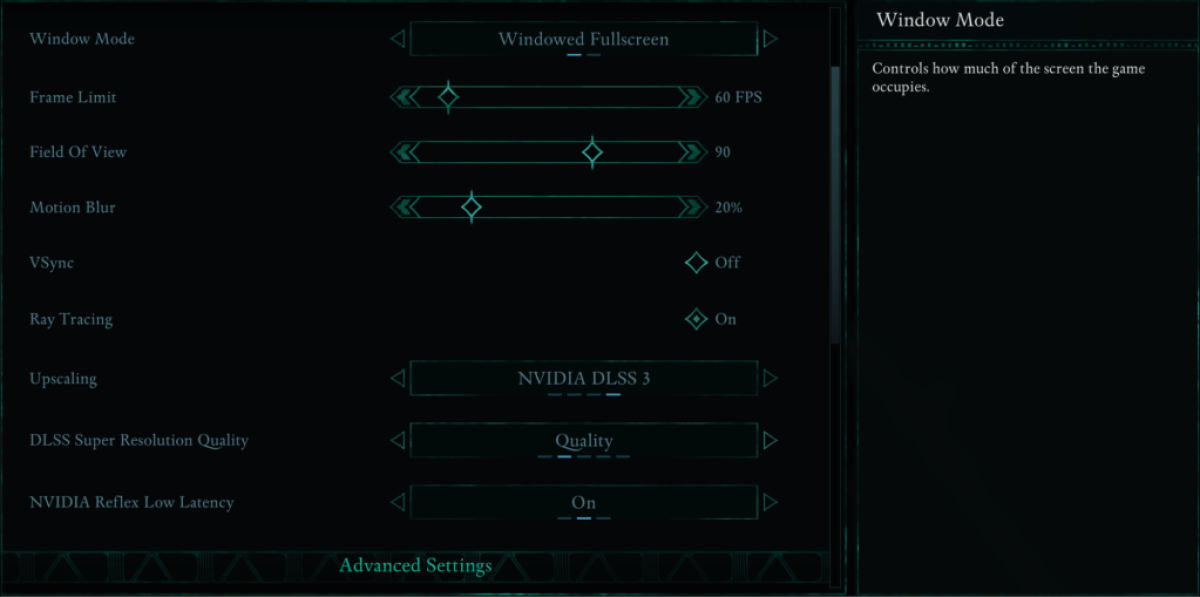
Das Anpassen der grundlegenden Grafikeinstellungen kann sich auf Ihr Spielerlebnis erheblich auswirken.
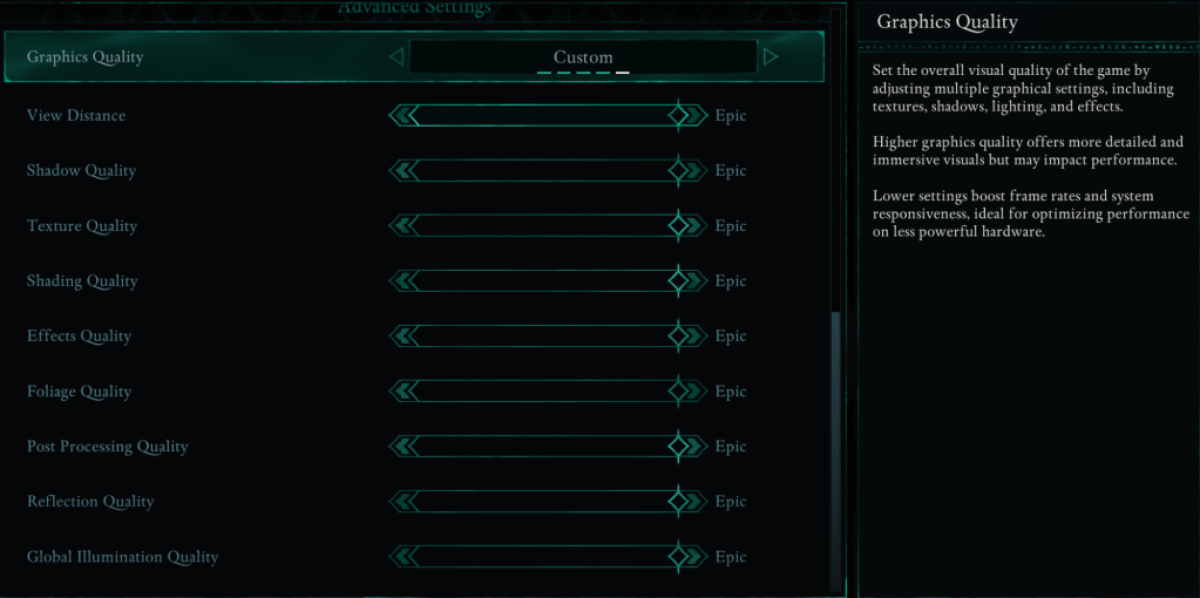
Grafikeinstellungen wirken sich darauf aus, wie detailliert die Spielwelt aussieht und wie reibungslos sie ausgeführt wird. Das Senkung bestimmter Einstellungen kann FPS drastisch verbessern, ohne dass das Spiel schlecht aussieht.
| Distanz anzeigen | Steuert, wie weit Objekte rendern. Höhere Einstellungen verbessern entfernte Details, aber niedrigere FPS. |
| Schattenqualität | Ein großer FPS -Killer. Die Senkung dieser erheblichen Verbesserung verbessert die Leistung. |
| Texturqualität | Bestimmt, wie detaillierte Oberflächen erscheinen. Höhere Einstellungen benötigen mehr VRAM. |
| Schattierungsqualität | Beeinflusst die Beleuchtungstiefe. Senkung des Realismus reduziert aber die Leistung. |
| Effektqualität | Steuert visuelle Effekte wie Feuer und Magie. Höhere Einstellungen sehen besser aus, erfordern jedoch mehr GPU -Strom. |
| Laubqualität | Bestimmt, wie dichter Gras und Bäume sind. Absenke es verbessert FPS. |
| Qualität der Verarbeitung | Verbessert die Grafik mit Effekten wie Blüte und Unschärfe. Die Reduzierung der Leistung spart Leistung. |
| Reflexionsqualität | Wirkt sich auf Wasser- und Oberflächenreflexionen aus. Eine hohe Einstellung sieht toll aus, aber Tanks FPS. |
| Globale Beleuchtungsqualität | Kontrolliert realistische Beleuchtung. Hohe Einstellungen verbessern die Atmosphäre, aber die Kostenleistung. |
Lassen Sie uns nun aufschlüsseln, welche Einstellungen für verschiedene PC -Builds am besten geeignet sind.
Für diejenigen, die auf einem PC mit niedrigerem Ende geleitet werden, müssen die Einstellungen optimiert werden, um 60 fps zu erreichen, während das Spiel anständig aussieht.
Wenn Ihr PC die Mindestanforderungen entspricht ( GTX 1070/RX 5700, Ryzen 5 2600/I5-8400, 16 GB RAM ), sollten Sie hier optimieren:
Mit diesen Einstellungen sollte beherrscht werden, dass es bei 50 bis 60 fps auf niedrigeren PCs ohne zu viel visuellen Verlust ausgeführt werden sollte.
Verwandte: So schalten Untertitel in bekennender Ausschalten aus
Wenn Ihr PC die empfohlenen Anforderungen erfüllt ( RTX 3080/RX 6800 XT, Ryzen 5 5600x/i7-10700K, 16 GB RAM ), können Sie Einstellungen für eine großartige Mischung aus Leistung und Visuals höher drücken.
Wenn Sie einen High-End-PC besitzen, ist es selbstverständlich. Sie sollten jede Einstellung sofort auf „episch“ anregen und mit maximalem FPS in voller Pracht genießen . Wenn Sie die Extrameile gehen möchten, sehen Sie sich die am besten bekennenden Mods an.
Für die PC- und Xbox -Serie X | s ist jetzt ausgestattet .







